Come creare una cartella su Mac
Hai appena acquistato il tuo Mac e nonostante ti hanno spiegato come creare una cartella su Mac OS non ricordi i passaggi per farlo; vero? Se questo è il problema allora consideralo già risolto; perché leggendo questa guida imparerai a creare cartelle sul tuo Mac in meno di tre minuti.
Come?
La tua risposta a come si crea una cartella su Mac è molto semplice; possiamo farlo sia con il mouse che con la tastiera esattamente come su PC Windows e Linux. Le cartelle sono importantissime perché ci consentono di archiviare i file; in modo da trovarli facilmente all’occorrenza.
Creare una cartella su Mac
Iniziamo vedendo come creare una cartella su MacOS con il mouse; poi da tastiera ed infine da veri smanettoni anche dal terminale, quindi:
- Fai click con il tasto destro del mouse per aprire il menu di scelta rapida.
- Tra le opzioni fai click con il tasto sinistro su Nuova cartella
- Digita con la tastiera un etichetta di riferimento (es. Audio per i file musicali).
- Premi il tasto invio.
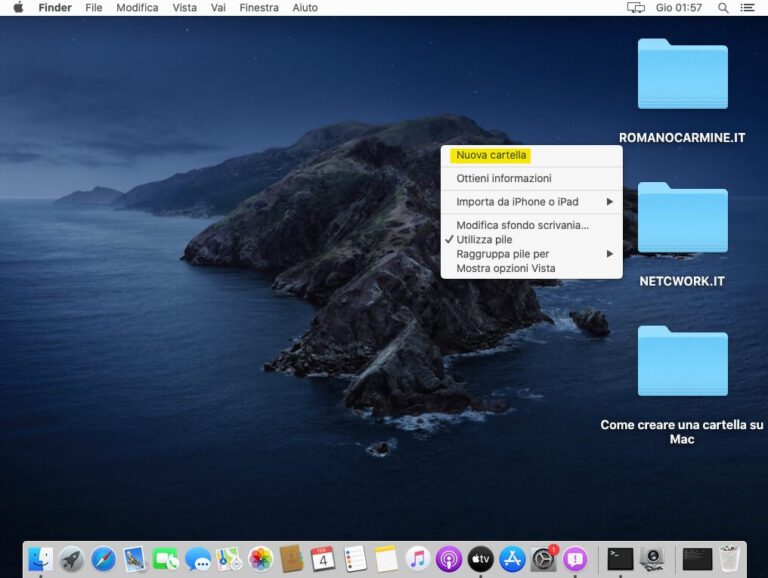
Per creare una cartella, oltre al mouse; puoi farlo anche utilizzando la tastiera premendo i tasti (Shift + Command + N).
Dal terminale
Alternativa tipica da smanettoni è la possibilità usare il terminale del Mac anche per creare cartelle; proprio come in Linux. Inizialmente dubito che possa servirti a qualcosa ma è bene sapere però che; puoi creare le tue cartelle a riga di comando. Per aprire una finestra del terminale e creare una cartella su Mac:
- Con la punta del mouse fai click con il tasto sinistro del mouse su “Vai” e tra le opzioni clicca su Utility.
- Nella finestra che si apre fai click sempre con con il tasto sinistro su Terminale.
- Digita LS e premi invio per visualizzare a schermo tutte le directory.
- Dai il comando MKDIR; assegna una (etichetta) e premi invio
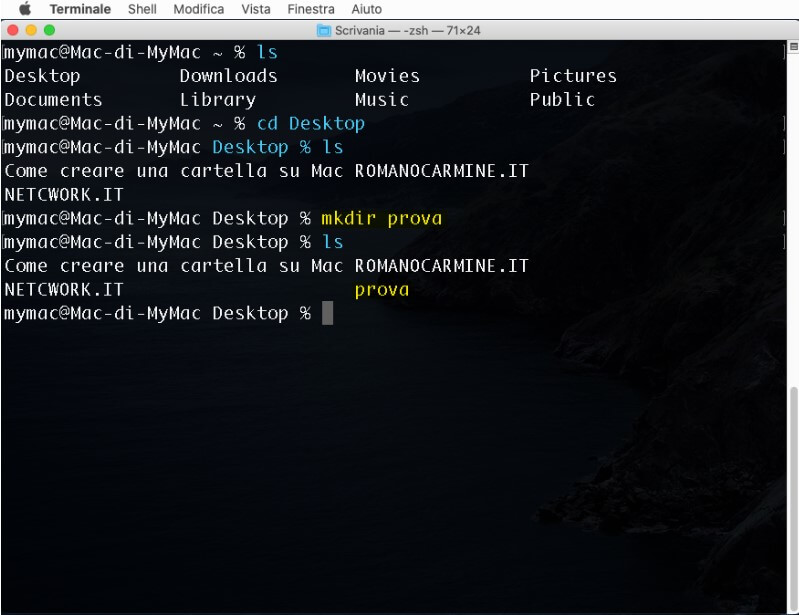
Fatto! A questo punto sai come creare una cartella su MacOS x in tutte le salse per organizzare i file sul tuo Mac. Per spostarti in avanti digita il cd -> nome della cartella e premi invio, “cd ..” serve a tornare indietro e con (cd ~ + Invio) si torna alla root; per chiudere il terminale dai il comando EXIT oppure fai click con il tasto sinistro del mouse sul pallino di colore rosso.